三步就能搞定的win10专业版系统安装教程
- 分类:教程 回答于: 2021年04月14日 15:30:00
安装 Windows 10 专业版的方法有很多,今天我们来通过使用小白三步装机版工具教大家快速安装 Windows 系统。如果您感觉其它的工具重装 Windows 10 比较麻烦,那么这款轻量级的系统安装工具可以很快速帮助您完成系统重装。
1、下载打开小白三步装机版软件,在这里直接选择立即重启。(打开之前先将电脑上的杀毒软件关掉)

2、接下来软件就会帮助我们重装下载系统,只需要耐心等候。
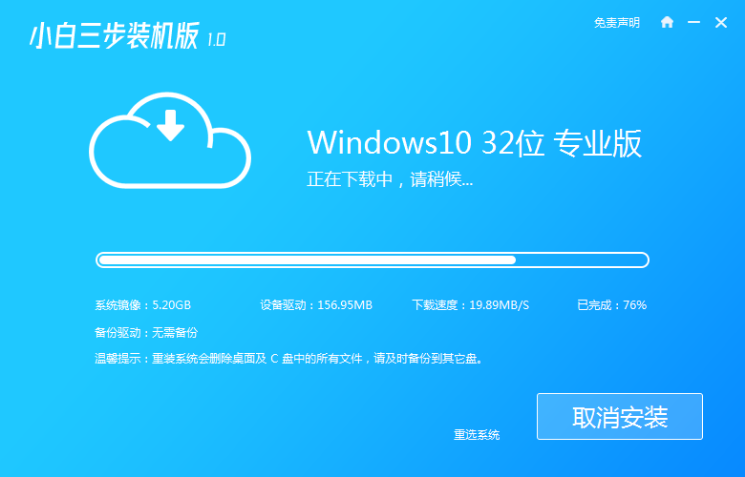
3、下载完成后,软件会自动帮助我们部署当前下载的系统,只需要耐心等候即可。
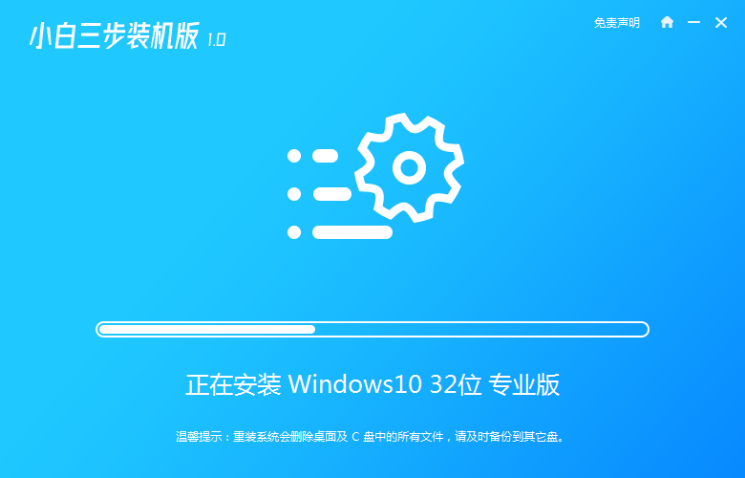
4、下载完成会对电脑环境进行一个部署,部署完成后就重启系统进入下一步安装。
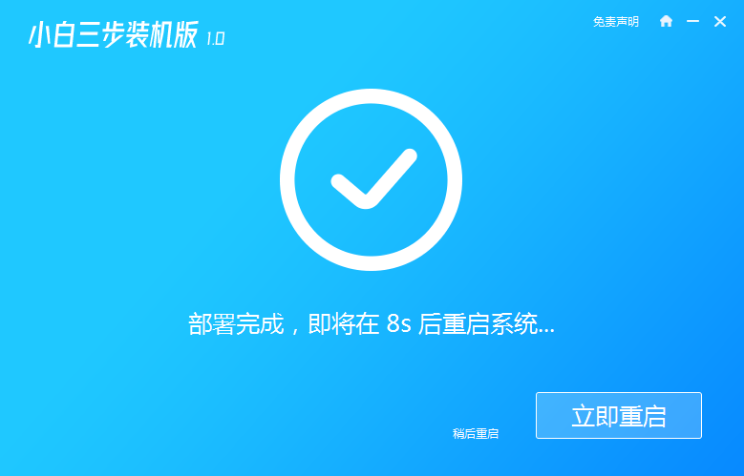
5、重启后选择 XiaoBai PE-MSDN Online Install Mode菜单,然后按回车进入 Windows PE 系统。
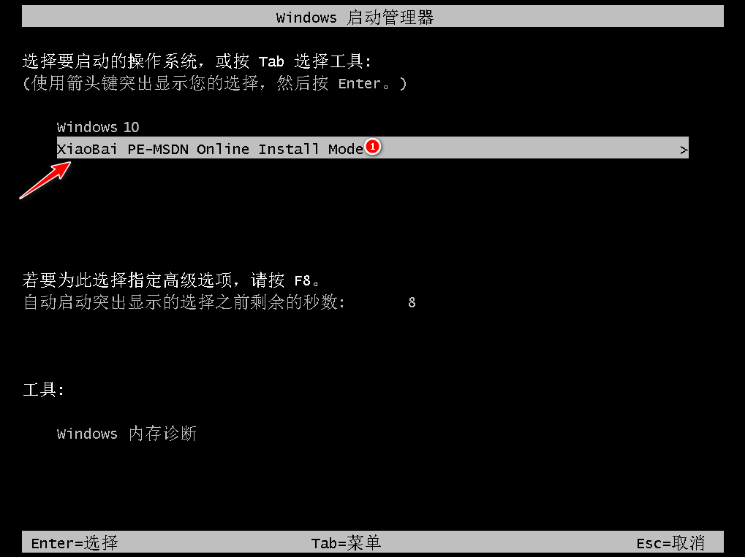
6、在PE系统中,打开小白装机工具,重装完后直接重启电脑。
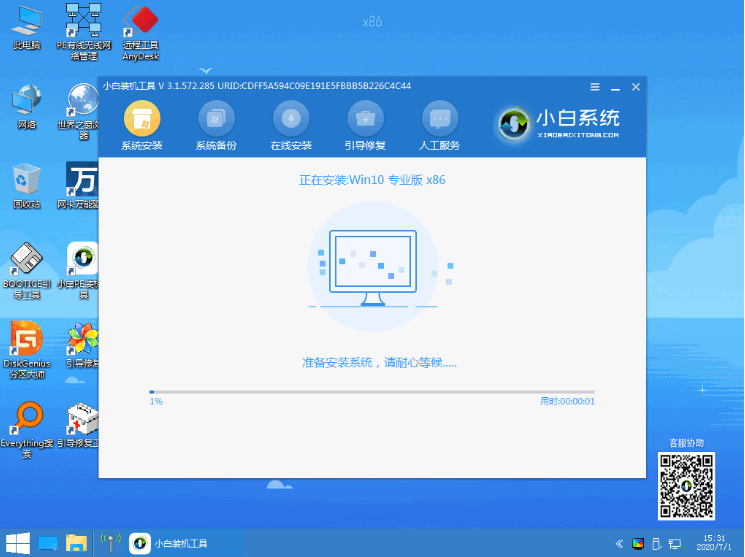
7、选择 Windows 10 系统,然后点击下一步进入。

8、经过一段时间,我们的 Windows 10 系统就能正常安装成功啦。

以上就是三步就能搞定的win10专业版系统安装教程,一般在重装完 Windows 10 系统后,我们需要下载驱动精灵网卡版或者驱动人生网卡版安装更新相关驱动即可。
 有用
26
有用
26


 小白系统
小白系统


 1000
1000 1000
1000 1000
1000 1000
1000 1000
1000 1000
1000 1000
1000 1000
1000 1000
1000 1000
1000猜您喜欢
- 如何绘制思维导图2023/12/20
- 联想台式电脑系统怎么重装..2022/08/08
- 极速一键重装系统,小编教你如何重装电..2018/01/17
- 高效便捷的施乐打印机2023/11/30
- win11优点有哪些2021/08/03
- 小白一键备份还原不能备份解决方法..2022/10/16
相关推荐
- 如何打开.bak文件?2024/02/04
- 纯净版XP系统重装教程步骤详解..2021/04/21
- 电脑安装系统失败无法开机怎么办..2022/01/16
- 详解戴尔游戏笔记本怎么样..2021/09/16
- windows7系统之家系统安装教程..2016/11/12
- 显卡简介2024/03/15














 关注微信公众号
关注微信公众号



